
Windows vám umožňují mít na jednom zařízení více účtů místních uživatelů. Díky tomu může mít každý uživatel vlastní úložiště souborů, osobní plochu a vlastní nastavení.
Někdy však musíte uživatelský účet deaktivovat, aniž byste jej smazali, protože smazáním účtu by byly odstraněny všechny jeho soubory, aplikace a osobní nastavení. Zakázání účtu odstraní ikonu účtu z přihlašovací obrazovky a nabídky a přepne uživatele. To vám umožní účet znovu povolit později, aniž byste ztratili některá z jejich dat. Zde je návod, jak můžete povolit nebo zakázat uživatelský účet v systému Windows 10.
Poznámka: Tento článek je určen hlavně lidem, kteří používají Windows 10 v domácnostech nebo v malých firmách. Pokud používáte Windows 10 ve větším podniku, pravděpodobně nebudete mít v systému nastaveno více místních uživatelských účtů a tyto nástroje budou pravděpodobně stejně deaktivovány.
Uživatelé Windows 10 Home a Pro: Zakázání uživatelských účtů pomocí příkazového řádku
Bez ohledu na to, jakou verzi systému Windows 10 používáte (Home, Pro nebo dokonce Enterprise), můžete místní uživatelský účet povolit nebo zakázat pomocí rychlého příkazu na příkazovém řádku. I když pro uživatele systému Windows 10 Pro existuje grafický způsob, jak to provést (kterému se budeme věnovat v další části), je příkazový řádek k dispozici všem a velmi rychle.
Nejprve otevřete Příkazový řádek jako správce . Stiskněte Start, do vyhledávacího pole napište „cmd“ a jako hlavní výsledek uvidíte „Příkazový řádek“. Klikněte pravým tlačítkem na tento výsledek a vyberte možnost Spustit jako správce.
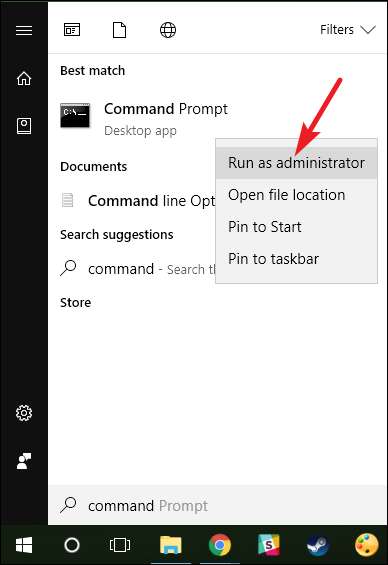
Na výzvu zadejte (nebo zkopírujte a vložte) následující příkaz, kde
<uživatelské jméno>
je název uživatelského účtu, který chcete deaktivovat:
uživatel sítě <uživatelské jméno> / aktivní: č
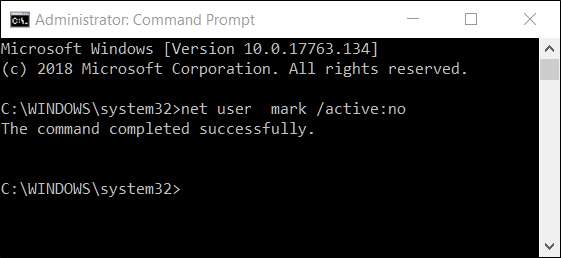
Po dokončení příkazu můžete příkazový řádek zavřít. Uživatelský účet bude deaktivován a již se nebude zobrazovat jako aktivní účet pro přihlášení. Stejný postup můžete opakovat pro všechny ostatní účty, které chcete deaktivovat.
Poznámka:
Pokud neznáte přesný název účtu, zadejte příkaz
čistý uživatel
pro získání úplného seznamu všech uživatelů.
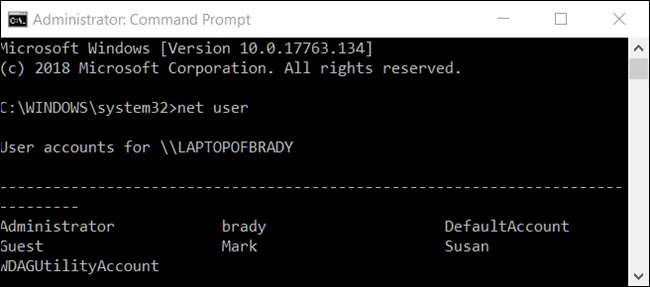
Pokud chcete účet znovu povolit, stačí otevřít další zvýšenou relaci příkazového řádku, ale tento typ „ne“ místo „ano“ pro
aktivní:
přepínač. Příkaz bude vypadat takto, opět nahradí
<uživatelské jméno>
se jménem uživatelského účtu, který chcete povolit:
čistý uživatel <uživatelské jméno> / aktivní: ano
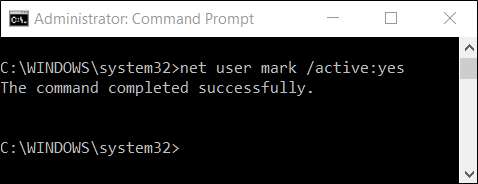
Pouze uživatelé systému Windows 10 Pro: Zakažte uživatelský účet pomocí nástroje Správa počítače
U této metody budeme používat Nástroj pro správu počítače . Je to rychlý a účinný způsob přístupu k nesčetným množstvím administrativních nástrojů, jako je Plánovač úloh, Monitor výkonu, Správce zařízení, Správce disků a další. Uživatelé Windows 10 Pro a Enterprise mohou pomocí sekce Místní uživatelé a skupiny udělit a omezit přístup uživatele k vašemu zařízení. (Opět platí, že pokud používáte Windows 10 Enterprise, jste pravděpodobně součástí domény služby Active Directory a nebudete mít k tomuto nástroji přístup ani k němu nebudete mít přístup.)
PŘÍBUZNÝ: 10+ užitečných systémových nástrojů skrytých ve Windows
Ve Windows 10 Pro nebo Enterprise otevřete nabídku Start a vyhledejte „Správa počítače“.

Případně můžete stisknout Windows + X a v nabídce Power Users vybrat „Správa počítače“.
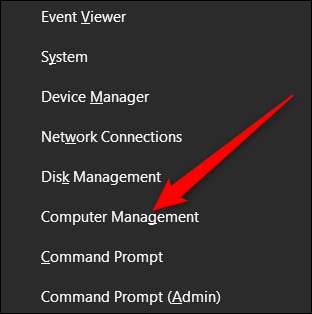
V okně Správa počítače přejděte na Systémové nástroje> Místní uživatelé a skupiny> Uživatelé. Vpravo uvidíte seznam všech uživatelských účtů ve vašem systému.

Pravým tlačítkem klikněte na uživatelský účet, který chcete deaktivovat, a poté klikněte na „Vlastnosti“.
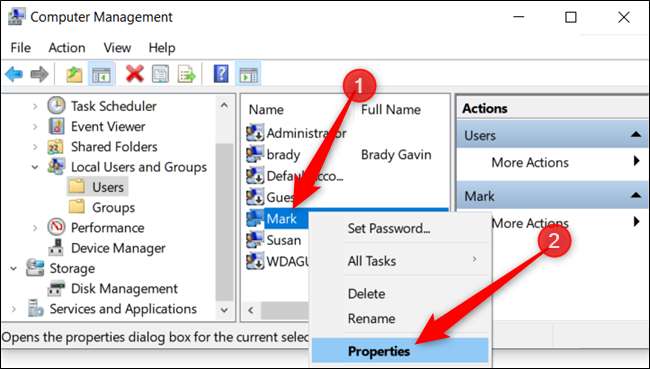
V okně Vlastnosti, které se otevře, zaškrtněte políčko „Účet je deaktivován“ a poté změny uložte kliknutím na „OK“.
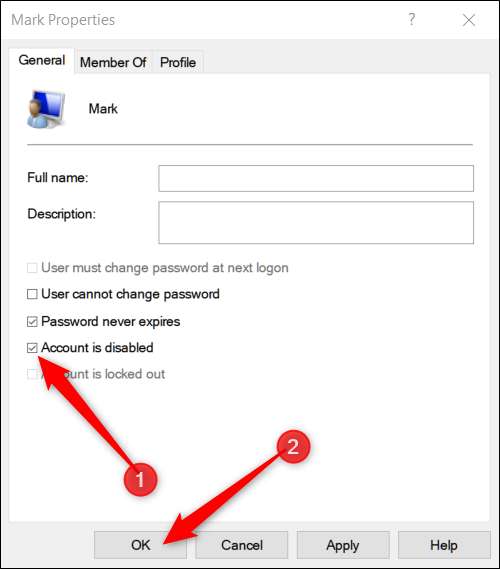
Opakujte předchozí kroky pro všechny další uživatelské účty, které chcete deaktivovat. Poté můžete zavřít Správa počítače a deaktivované účty se již nebudou zobrazovat na přihlašovacích obrazovkách.
Chcete-li znovu povolit uživatelský účet, vraťte se do okna Vlastnosti daného účtu a zaškrtněte políčko „Účet je deaktivován“.






